
楽天やAmazonなどでゲーミングモニターを調べてみると、様々な機能や性能を持ったモニターがたくさん販売されているので、
「どれを選んだらいいのかわからない…」
と悩んでいる人もいるのではないでしょうか?
ちなみに、自分は「しふぁチャンネル」というゲーム実況チャンネルを運営していますが、ゲーム実況用のモニターを購入する時に、様々な所から情報を集めてモニターを購入したので、モニターの知識としてはそれなりにあります。
さらに、実際に使っていて気づいた点もいくつもあったので、あなたに有益な情報を届けられる自信があります。
なので今回は、実際の経験を元に、ゲーム用のモニターの選び方と、おすすめのモニターについて解説します!
🔽ゲーム実況・配信をするのに必要な機材情報をまとめたページはこちら!
>>ゲーム実況に必要な機材情報まとめを確認する!
🔽録画/配信時やPC作業で役に立つ機材情報まとめページはこちら!
>>PC作業で役に立つ機材情報まとめページを確認する!
動画でも解説しています
ゲーム用モニターの選び方
それでは早速、ゲーム用におすすめなモニターの選び方を解説していきますが、
・PCゲームメインのモニターとして使いたい
・プロゲーマーを目指すためのモニターとして使いたい
・仕事や映像鑑賞でも使えるモニターとして使いたい
というように、どんな用途で・どんな時に・どういう使い方をしたいのかという事が人ぞれぞれ違うので、自分に合うモニターは変わってきます。
ちなみに、PS5用のモニターを購入しようか検討している人もいるかもしれませんが、まだ情報が少なく、HDMI2.1規格じゃないとPS5の性能を十分に発揮できないというような情報もあります。
HDMI2.1規格に対応したモニターは、今現在はほぼ無いという状況なので、PS5用にモニターを購入したい人は購入を待つ事をおすすめします。
これらの事をしっかりと確認したうえで、モニターの選び方を解説していきますが、
②応答速度
③パネルの種類
④画面仕様
⑤解像度
⑥スピーカーの有無
⑦高さ・傾き調整
⑧入力端子
⑨大きさ
という9つのポイントがあるので、それぞれについて詳しく解説していきます。
①リフレッシュレート

ゲーム用モニターの選び方の1つ目「リフレッシュレート」についてですが、リフレッシュレートとはモニターが1秒間に表示できる映像の回数を表しています。
・144Hz対応なら1秒間に144回表示
というように、映像を表示できる回数がモニターによって異なっていて、表示回数が多いほど画面が滑らかに見えてヌルヌル動いて見えます。
わかりやすく例えると、パラパラ漫画によく例えられますが、144Hz対応なら1秒間に144枚の絵が切り替わっている感じです。
あと、似たような言葉でフレームレート(fps)というのがありますが、フレームレートはPCやゲーム機側で映像を作り出す回数の事をフレームレートと言います。
つまり、144fpsのような高fpsでゲームをプレイしたいのなら、144fpsの映像を作れるPCやゲーム機を使って、144Hzのモニターに映し出す必要があるので、しっかりとチェックしておきましょう。
ちなみに、最近では240Hzのモニターも販売されており、144Hzと比べると性能は上なのでそちらが良いなと思ってしまう人もいるのではないでしょうか?
ただ、モニター本体の値段が高くなってしまいますし、240fpsの映像を作る高性能なPCも必要になるので、機材購入費用がかなりかかってしまうデメリットもありますね。
あと、60Hzから144Hzに変えた時の変化に比べて、144Hzから240Hzに変えた時の変化は、体感としてあまり感じにくいと言われているので、ゲームをプレイする・ゲーム実況するモニターとしては144Hzのモニターを選択するのをおすすめします。
ちなみに、PS4やSwitchといった据え置き機のゲームをプレイする場合は144fpsを出すことができないので、144Hzモニターを購入してもあまり意味がありません。
もしも、PS4やSwitchといった据え置き機のゲームをプレイする場合は、60Hzのモニターで十分ですね。
主にPCゲームをプレイする時に重要なので、用途に応じてリフレッシュレートを選択するようにしましょう!
②応答速度
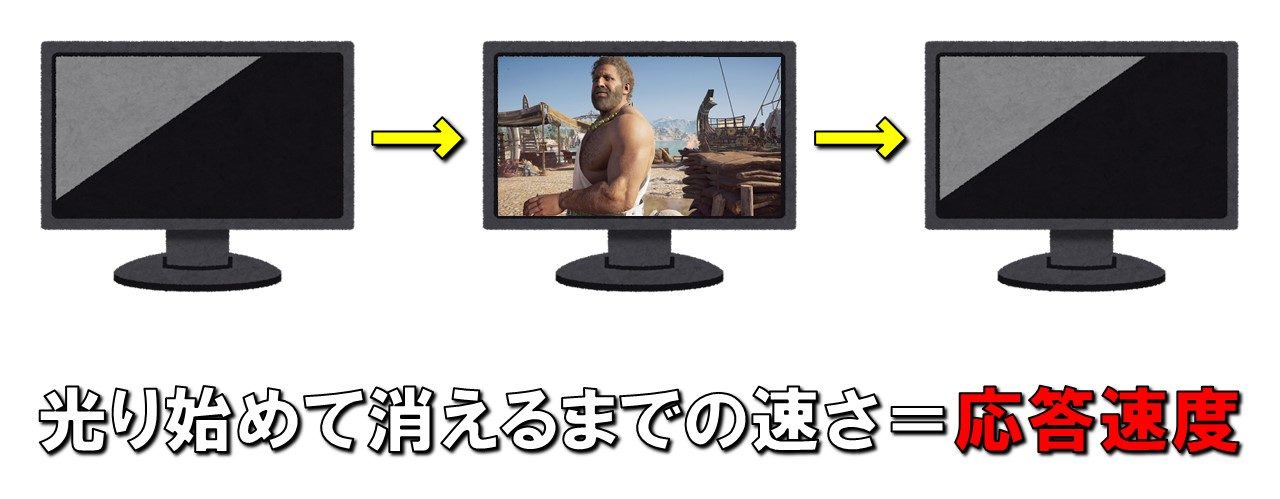
次にゲーム用モニターの選び方の2つ目「応答速度」についてですが、応答速度とは映像を切り替える速度の事で、わかりやすく言うと1枚の絵を映すために光り始めてから消えるまでの速さが応答速度となっています。
単位はms(ミリセカンド・ミリ秒)で、1msは1000分の1秒と同じです。
仮にモニターの応答速度の欄に1msと記載があったら、0.001秒に1回光って消えるだけの応答速度がありますよという事になります。
ちなみに、60Hzモニターの場合、1秒間に60枚の絵を切り替えることができると先ほど解説しましたが、この処理を行うために必要な応答速度を計算すると、
秒からmsにすると…約16ms
という事で、約16msあれば1秒間に60枚の絵を切り替えることができます。
この要領で各リフレッシュレートを発揮するのに必要な応答速度を計算すると、
・144Hz:約6.9ms
・240Hz:約4.1ms
これが各リフレッシュレートを発揮するのに必要な応答速度になります。
もしも、使用しているモニターの応答速度がこの速度よりも遅い場合は残像が発生してしまうので注意が必要です。
応答速度が速いほどキレの利いた映像になるので残像が少なくなり、画面を激しく動かしても映像をハッキリと認識しやすくなります。
例えば、FPSなどのシューティングゲームをする場合は、敵やオブジェクトの認識のしやすさにつながりますし、画面もヌルヌルに見えやすくなるのでこの部分は注目して選んだ方が良いですね。
ちなみに、今現在発売されているゲーミングモニターと呼ばれるものは、応答速度が1msと言っている物が多くなっています。
なので、理論上では1msの応答速度のモニターを購入する必要は無く、60Hzや144Hzモニターを使用する場合は5msくらいの応答速度がある物を選べばOKなはず…なんですが!
個人的には60Hz・144Hzのモニターを購入する場合でも、応答速度が1ms、もしくはそれ以上のモニターを購入するのがおすすめです。
なぜかというと、応答速度を計測する方法は各メーカーで統一されておらず、各メーカーはこの応答速度を一瞬の最高速だけを記載していることが多いので、応答速度に記載されている数値が常に出ているとは限りません。
本来であれば応答速度の平均値を出してほしい所なんですが、その情報を記載していない事がほとんどで、情報を得ることができないので注意してください。
もし仮に、60Hz・144Hzのモニターだから5msの応答速度の物でいいやと思って購入すると、状況によっては残像が出てしまい、映像がハッキリせず、気持ちよくゲームをプレイする事ができなくなる可能性があるので、記載されている応答速度の数値をあまり真に受けないようにしましょう。
ちなみに、応答速度にこだわりすぎてしまう人が多いので注意しておきますが、モニターを選ぶ時は応答速度以外の事も重要になってくるので、それらの情報も確認してからモニターを選ぶようにしてください!
③パネルの種類
次にゲーム用モニターの選び方の3つ目「パネルの種類」についてですが、モニターの映像を映し出すパネルには種類があり、
・IPSパネル(ADSパネル)
・VAパネル
という大きく分けて3種類のパネルがあります。
TNパネル
まずはTNパネルについてですが、メリット・デメリットを上げるとすると、
・価格が安い
・応答速度がかなり速い
・普及率が高く選択肢が多い
○デメリット
・視野角が狭い
・色再現はイマイチ
といった感じですね。
ちなみに、
「視野角ってどういう事?」
っていう人もいると思うので解説すると、TNパネルのように視野角が狭いモニターを使う場合は、以下の画像のように見る角度を変えた時に色やコントラストが変化してしまいます。
※左モニター:ADS・右モニター:TN
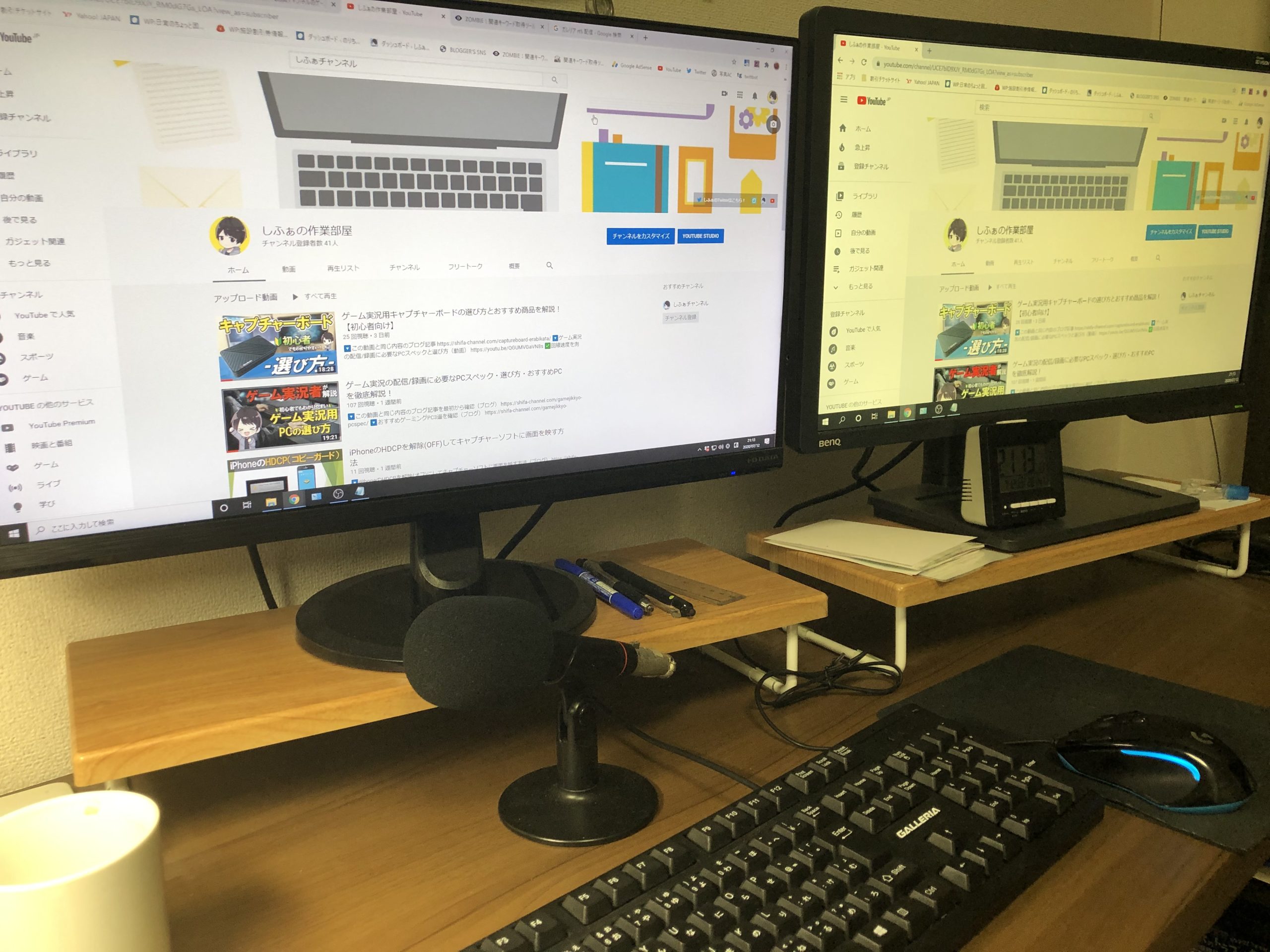
角度をつけることなくモニターを横に平行に並べて使ったり、2人以上の多人数で1つのモニターを使ってゲームなどを遊ぶ場合はあまり向いていないので注意してください。
ただ、TNパネルは応答速度が速い事もあって、プロの大会でも1番使われているゲーム向きのモニターとなっています。
正面から見れば十分綺麗な画質でゲームをプレイする事ができるので、個人的にはゲームを映すメインモニターとして購入するのがおすすめです。
IPSパネル(ADSパネル)
次にIPSパネルについてですが、メリット・デメリットを上げるとすると、
・視野角が広い
・色再現度が高い
・応答速度は速い
○デメリット
・価格が高い
といった感じですね。
ちなみに、ADSパネルというのもあるのですが、実はIPSパネルとADSパネルは性能的には同じ物になっています。
特許の問題や開発元が違うから名前が違うというだけで、性能的には同じなので覚えておきましょう。
このパネルの特徴としては、色再現度が高いので画面がすごく綺麗に見えますし、視野角も広くなっているので、見る角度を変えても色が変わる事なく見やすくなっています。
あと、少し前までは応答速度は早くなかったのですが、最新のIPSパネルが搭載されたモニターなら、1msというようにTNパネルとほとんど変わらないまでの応答速度になってきました。
ただ、TNパネルよりも価格が高いのがネックなので、予算に余裕があるのであれば最新のIPSパネルが搭載されたモニターを購入するのがおすすめです!
他にもゲームだけでなく、イラストの作成や写真の編集、映像鑑賞にも向いているのでチェックしてみて下さい。
VAパネル
次にVAパネルについてですが、メリット・デメリットを上げると
・黒色表現が得意
・価格が安い
・TNパネルより視野角が広い
○デメリット
・応答速度が遅い
・色再現はイマイチ
・視野角はIPSより狭い
となっています。
VAパネルはかなり純粋な「黒」を表現できるので、コントラスト比を高くしやすいという特長があります。
ただ、残念ながら応答速度が遅いので、ゲームプレイする時のモニターとしては向いていないですね。
あと、TNパネルよりかは視野角が広いですが、斜めから見た時に色やコントラストが変化してしまうので注意しましょう。
しかし、ゲームを表示させるのではなく、2台目のサブモニターとして購入するのは全然ありですし、映像鑑賞などの用途にも向いているので、気になる人はチェックしてみて下さい。
ここまで3種類のパネルについて解説してきましたが、
・予算に余裕があるのならIPSパネル
このような選び方をするのがおすすめです。
④画面仕様
次にゲーム用モニターの選び方の4つ目「画面仕様」についてですが、モニターには、
・ノングレアタイプ
この2つのタイプが存在します。
グレアタイプ

グレアタイプとは、色が鮮やかでコントラストが高く、黒が引締まって見えるので、静止画や映像がきれいに感じられる画面仕様となっています。
しかし、表面がツヤツヤで光を反射するので周囲の景色が映り込み、ノングレアと比べると目が疲れやすいというデメリットもあるので注意してください。
ノングレアタイプ

次にノングレアタイプについてですが、外部からの映り込みを少なくするために特殊な表面加工を施してある画面仕様となっています。
発色が地味でコントラストが低く感じる場合もありますが、映り込みが少なくて目の負担が軽いですし、モニター表面にキズがつきにくいという特長もありますね。
グレアタイプが良いのか、ノングレアタイプが良いのかは完全に好みになるので、好きな方を選択してください。
⑤解像度

次にゲーム用モニターの選び方の5つ目「解像度」についてですが、解像度の数字が大きいほど細かい所まで表現できるので、画像や映像を滑らかでキレイに表示する事ができ、表示できる範囲も大きくなります。
今現在ではフルHD(1920×1080)のモニターが主流となっているので、基本的にはこの解像度のモニターを購入しておけば十分ですね。
ちなみに、最近はPS4 Proというような4K(3840×2160)という解像度で出力できるゲーム機も出てきたので、4Kという解像度に対応したモニターも出てきております。
ただ、4Kモニターはまだまだ値段が高いので、予算に余裕がある人向けになってしまいますが、4K出力できるゲーム機を持っていて、高画質でゲームをプレイしたい人は検討してみると良いでしょう。
⑥スピーカーの有無

次にゲーム用モニターの選び方の6つ目「スピーカーの有無」についてですが、モニターによってはスピーカーが付いていないので、その時はヘッドホンやイヤホンをPCに接続して音を聞く必要があります。
もしもスピーカー付きのモニターを購入すれば、いちいちヘッドホンやイヤホンを装着する必要がありませんし、外付けでスピーカーを別に購入する必要がなくなるので、余計な機材費用がかからずに済みますね。
ただ、外付けのスピーカーと比べると、音質的には厚みのある音は出ないので注意してください。
この部分はモニターを選ぶ時に見落としやすいポイントでもあるので、しっかりと確認しておきましょう。
⑦高さ・傾き調整

次にゲーム用モニターの選び方の7つ目「高さ・傾き調整」についてですが、PC作業を行う時は目線がモニターの中心か少し下くらいにくるのがちょうど良いとされています。
これよりもズレてくると、首に負担がかかってしまうので痛くなってきますし、それをかばうために肩にも負担がかかってしまうので、肩こりもひどくなります。
自分自身このような経験があるので、首や肩の負担を減らすためにも高さや傾き調整ができるモニターを購入するのがおすすめです。
ただ、欲しいモニターが高さ・傾き調整ができない場合もあるので、その時はモニターアームやモニター台を購入して調整すると良いでしょう。
ちなみに、自分は以下のモニター台を購入して使用しております。
実際に使っている様子はこんな感じです。

モニター台を使うと、下の空いたスペースにキーボードや小物を収納する事ができるのでおすすめです!
⑧入力端子

次にゲーム用モニターの選び方の8つ目「入力端子」についてですが、PCゲームやPS4、Switchのゲームをプレイするだけなら、それぞれの画面を映すことができれば良いので、HDMI端子が付いたモニターを購入すればOKです。
ちなみに、ゲーム実況でPS4やSwitchのゲームをPCを使って録画・配信したい人もいると思いますが、その場合はPCからの配線とキャプチャーボードからの配線をモニターに繋ぐ必要があります。
自分はこのチャンネルとは別で「しふぁチャンネル」というゲーム実況チャンネルを運営しているので、その時の経験を元に話していますが、キャプチャーボードからモニターに接続する時はHDMI接続になります。
となると、1つのモニターにHDMI端子が2つ以上付いているモニターか、DisplayPortやDVIも付いたモニターじゃないと、PC画面を映すための配線を接続する事ができないので注意してください。
ちなみに、キャプチャーボードによってはパススルー機能というHDMI接続した時にほぼ遅延が無い状態でPCにゲーム画面を映せる機能がありますが、それを使用すると1つのモニターは完全にゲーム用になってしまいます。
録画や配信をするのであれば、キャプチャーソフトや配信管理画面などを表示させないといけないので、2つ目のモニターを購入した方が録画や配信がしやすくなるのでおすすめです。
もちろん、1つのモニターで録画や配信がやれない事も無いですが、モニターの表示切替をその都度行いながら録画や配信を行う必要があるので面倒ですし、動画編集も行うのであれば2つのモニターを使った方が圧倒的に作業効率が良くなります。
ゲーム実況するなら入力端子はもちろん、モニターの数にも注意しておきましょう。
⑨大きさ

次にゲーム用モニターの選び方の最後の9つ目「大きさ」についてですが、モニターで最も主流なのは22~24インチの大きさとなっています。
これよりも画面が小さすぎると目が疲れやすいので、長時間使用する場合にはあまり向きませんね。
また、これ以上に大きいと場所を取りますし、FPSなどのシューティングゲームをやる場合、画面の端から端まで見るのに時間がかかってしまうので、反応が遅れてしまうといったデメリットもあります。
ちなみに、自分は24インチのモニターしか使った事が無かったのですが、Twitterのフォロワーの方で24インチ→27インチのモニターに買い換えた人がいたので、27インチモニターを使ってみてどうだったのか話を聞いてみました。
すると、ぶっちゃけ慣れてしまえばモニターが大きくなっても全然気にならないという事だったので、単純に楽しくゲームをやりたいのであれば、大きい画面が良い・小さい画面が良いと自分が思ったらそれでいいと思います。
どっちが良いのかわからない場合は、モニターで最も主流なのは22~24インチなので、この辺りのモニターをチェックすると良いでしょう。
ただ、FPSなどのシューティングゲームでプロゲーマーを目指すためにモニターを購入するのなら、27インチのような大きい画面はおすすめできないので注意してください。
さらに、モニターの設置場所を考える必要があるので、しっかりと寸法を測ったりして、机の上に設置する事ができるのか確認してから購入するようにしましょう。
ゲーム用モニターのおすすめは?
ここまでゲーム用モニターの選び方のポイントを9つ解説してきましたが、わかりやすくまとめると、
・応答速度は1msもしくはそれ以上が良いが数値は参考程度に
・ゲーム用ならパネルの種類はTN、予算があるならIPS
・グレアorノングレアかはお好みで
・解像度は1920×1080あれば十分、PS4 Proのように4K出力できるなら4KモニターでもOK
・スピーカーの有無はしっかり確認
・できれば高さや角度調整できる物(台やアームで代用可能)
・入力端子はHDMI、ゲーム実況やるならHDMI×2かDisplayPortやDVIが付いたモニター
・大きさは22~24インチが主流だけど好みの物でOK
といった感じですかね。
今からおすすめのゲーミングモニターを紹介していきますが、自分が今使っているモニターはもちろん、新しくモニターを購入するのであれば自分はコレを購入したいと考えているモニターを3つ紹介するので、どのモニターを購入しようか悩んでいる人はチェックしてみて下さい!
①ASUS VP248H
・24インチ
・フルHD(1920×1080)
・TNパネル
・リフレッシュレート75Hz
・応答速度1ms
・入力端子はHDMIとD-sub
・スピーカー内蔵
・画面仕様はノングレア
・3年保証付き
・約1万3,000円くらい(記事作成時)
フルHDでTNパネル、応答速度も1msと早いのに価格が安いので、ゲーム用としてはコスパが非常に良いモニターとして人気を集めています。
さらに、Aimポインターやタイマー機能といったゲームに特化した機能や、フリッカーフリー機能という目の負担を軽減できる機能も搭載されていますね。
リフレッシュレートが75Hzとなっているので、PCゲームを行う時は不向きですが、PS4やSwitchといった据え置き機用のゲーミングモニターとして購入すると良いでしょう。
ちなみに、ゲーム実況で録画や配信を行ったり、PCを使って仕事をするのであれば、個人的にはおすすめしません。
あくまでPS4やSwitchなどのゲームをプレイするだけのモニター、予算が少ない人向けのモニターとしておすすめです。
②BenQ XL2411P
・24インチ
・フルHD(1920×1080)
・TNパネル
・リフレッシュレート144Hz
・応答速度1ms
・入力端子はHDMI、DVI-DL、Display Port
※144Hz駆動はDVI-DL,Display Port接続時のみ対応。
・高さや傾き調整可能
・画面仕様はノングレア
・約2万5,000円くらい(記事作成時)
フルHDでTNパネル、応答速度も1msと早いですし、リフレッシュレートが144Hzとなっているので、PS4やSwitchなどの据え置き機はもちろん、PCゲームでも使用できる人気のモニターとなっています。
ちなみに、自分はこのモニターをゲーム用モニターとして使用しております。
注意点を言っておくと、HDMI接続の場合は、リフレッシュレートは60Hzまでしか出ないので注意してください。
Display Portなら144Hzを出すことができるので、PCゲームを144Hzでやりたい場合はDisplay PortでPCと接続するようにしましょう。
ちなみに、付属でDisplay Portのケーブルは付いてくるので、新しく購入する必要はありません。
あと、購入後の設定方法を軽く説明しておきますが、デスクトップ画面で右クリックしてNVIDIAコントロールパネルをクリックします。
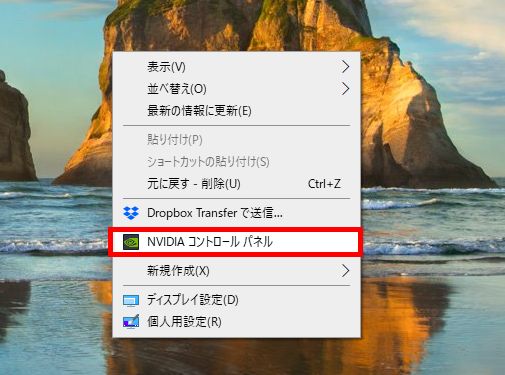
以下のような画面が表示されたら、「解像度の変更→BenQモニター選択→144Hz」というように設定変更してから使用してください。
他のモニターを使う場合でも、リフレッシュレートの設定方法は同じだと思うのでチェックしておきましょう。
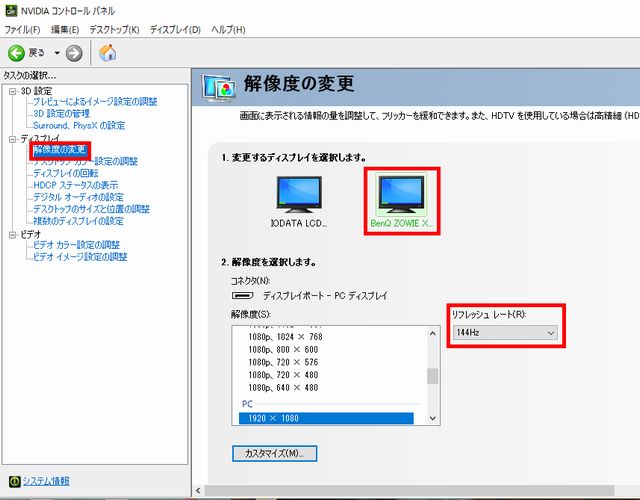
あと、このモニターの特徴としては高さや傾きを調整できるようになっていますし、
・ブルーライト軽減モード
といった長時間使用しても目に負担がかかりにくい機能が搭載されているので、長時間ゲームをしたり、PCで作業する場合にもおすすめです。
あと、暗い場面の視認性を高めるBlack eQualizer機能や、色の鮮明さを20段階で調整する事もできるようになっているので、機能面は優秀ですよ!
個人的には購入して損したという事は無かったので、自信を持っておすすめします!
③ASUS VG279Q
・27インチ
・フルHD(1920×1080)
・IPSパネル
・リフレッシュレート144Hz
・応答速度1ms
・入力端子はHDMI、DVI-D、Display Port
・高さや傾き調整可能
・スピーカー付き
・画面仕様はノングレア
・約3万5,000円くらい(記事作成時)
IPSパネルでありながら応答速度が1msと早いですし、解像度はフルHD、リフレッシュレートは144Hzとなっているので、PS4やSwitchなどの据え置き機はもちろん、PCゲームでも使用できる人気のモニターとなっています。
あと、高さや傾き調整ができるので、好きな位置に調整可能ですし、スピーカー付きなので使い勝手も良くなっていますね。
・ブルーライト軽減機能
といった長時間使用しても目に負担がかかりにくい機能も搭載されているので、長時間ゲームをしたり、PCで作業する場合にもおすすめです。
さらに、このモニターにはShadow Boostという機能があり、明るい部分を露出させ過ぎず、暗い部分をはっきりとさせることができる機能が搭載されているので、ゲーム画面全体の表示を改善し、暗い場所に隠れている敵を見つけやすくする効果があります。
他にもコントローラやキーボードで操作する時の入力遅延を極限まで抑えるGameFast入力技術や、画面上にゲーム用の照準などを表示するGamePlus機能、ゲーム用や映画用、写真や動画用といった全7種類の画質プリセットを用意するGameVisual機能があります。
とにかく、ゲームに特化した機能が充実していますし、IPSパネルで綺麗な画面でゲームを楽しむことができるので、気になる人はチェックしてみて下さい!
追記:BenQ EX2780Q
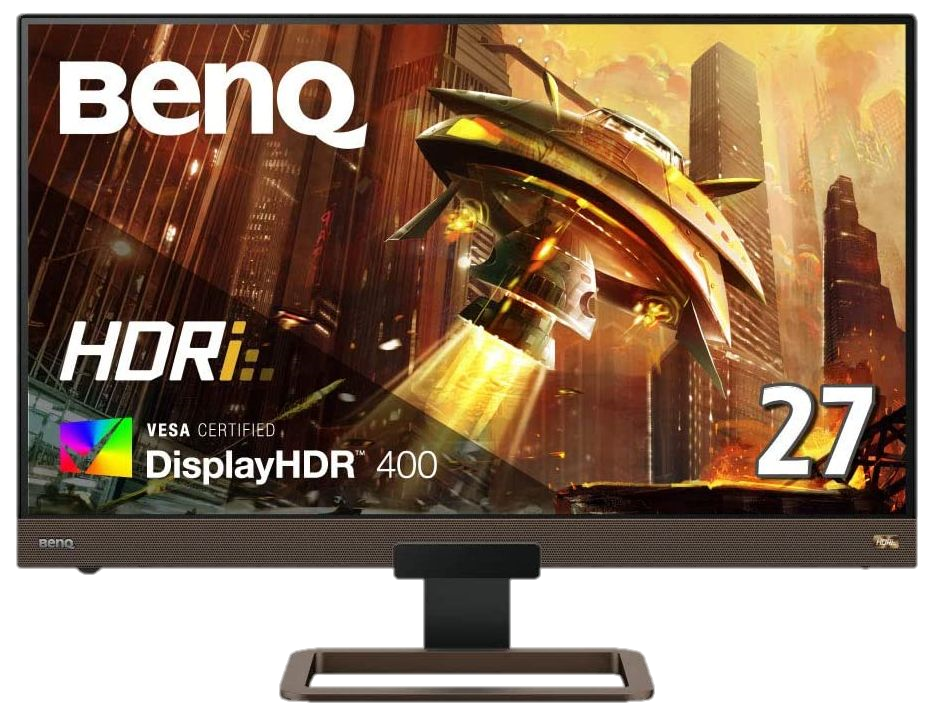
ここからは後日追記分になりますが、BenQ EX2780Qというモニターを提供してもらったのでレビュー記事の方を作成しております。
check!
>>EX2780Qを実際に使用してみたレビューを確認する!
このモニターもPCゲーム用で使用するのはもちろん、PC作業用や映像鑑賞用のモニターとして非常におすすめできるので、上記リンクから性能をチェックしてみて下さい。
まとめ
今回は、ゲーム用モニターに重要な9つの選び方とおすすめ商品を3つご紹介しました!
録画/配信時やPC作業で役に立つ機材情報まとめページも作成しているので、このような機材情報が気になるという人はこちらからチェックしてみて下さい!
check!
>>PC作業で役に立つ機材情報まとめページを確認する!
ちなみに、自分は「しふぁチャンネル」というゲーム実況チャンネルと「しふぁの作業部屋」というこれからYouTubeを始めたい人向けの情報を発信しているチャンネルを運営していますが、両方のチャンネルとも収益化の条件である、
・直近12ヶ月の総再生時間が4000時間以上
この条件をクリアしており、収益化もしています。
特に「しふぁの作業部屋」ではたった4ヶ月間・3日に1本動画を投稿するだけで収益化する事ができたので、その時のノウハウをまとめた記事をnoteにて販売しております。

少しでも早く登録者数や再生回数を増やして収益化まで行きたいと考えている人にとって役に立つ情報を解説していますし、今なら購入者限定で無料で貰えるお得な特典も用意しています!
今後も特典を増やしたり、内容のアップデートも行っていく予定なので、お得なうちにチェックしてみて下さいね♪











コメント